电脑屏幕卡屏怎么处理 电脑卡屏原因及解决方法
电脑屏幕卡屏是我们在使用电脑时常遇到的问题之一,当我们在工作或娱乐时,突然发现电脑屏幕卡住了,无法正常操作,这不仅会让我们感到困惑,也会带来一定的不便。电脑屏幕卡屏的原因是什么?又该如何解决这个问题呢?在本文中我们将探讨电脑屏幕卡屏的原因,并提供一些解决方法,帮助大家更好地应对这一问题。
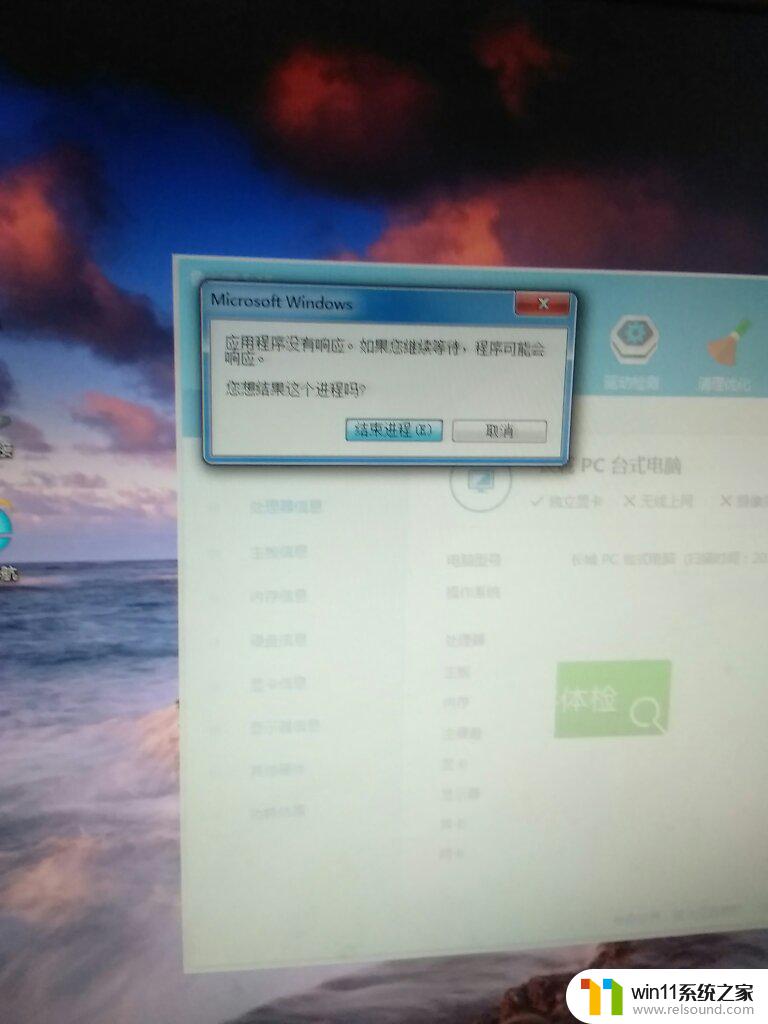
如果确定不是由病毒的原因引起速度变慢,那么主因很可能就是:
1. 在开机时加载太多程序。
2. 使用了图片文件做桌面。
3. 没有定期清理硬盘和进行硬盘碎片整理。
我们可以对电脑进行以下操作来加快电脑的运行速度:
( 1)桌面上不要摆放桌布
不知大家有否留意到,我们平时一直摆放在桌面的桌布,其实是很浪费计算机资源的!不但如此,而且还延缓计算机执行应用程序时的速度。
(2)定期整理硬盘碎片
硬盘中存储文件的最小的单位是扇区,一个文件通常会占用若干扇区。每当硬盘用久了,无数次的新增、更改和删除文件后,就会造成很多断断续续的扇区,因而不连续存放的文件就越来越多,硬盘磁头平时需要花更多时间跳来跳去来读取数据,这就导致硬盘速度减慢。所以我们可以每隔一段时间(具体间隔由硬盘的实际使用情况来定)对硬盘进行一次磁盘碎片整理:“程序”“附件”“系统工具““磁盘碎片整理程序”(对于Windows98要先扫描:“程序”“附件”“系统工具”“磁盘扫描程序”,再做上述的磁盘碎片整理)。这样所有非连续存放的文件都会被重新排放得整整齐齐了。
(3)更改开机时的设定
在开机至到进入Windows的这段时间,电脑在装入平时安装的那些程序,而且必定要全部装载完才开始进入Windows,如果删除一些不必要的开机时的程序,当然会加快开机速度。想要修改,使用“开始”菜单的“运行”命令,然后键入win.ini,开启后,可以把以下各段落的内容删除,但注意:只删内容,千万不要连标题也删除!它们包括:[compatibility]、[compatibility32]、[imecompatibility]、[compatibility95]、[modulecompatibility]和[embedding]。
XP下面运行msconfig 选择在启动选项里面去掉一些和不必要的启动项。
(4)彻底删除程序
大家都知道,如果想删除某已装入电脑的程序,可用控制面板的“添加/删除程序”进行删除。但它只会帮你删除程序,而不会帮你删除该程序的注册码和一些登录项目。如果想一并删掉该程序留下的一些垃圾,可以安装一个专用卸载软件,当你想删除程序,只要用这样的软件来删,它便会一并去掉该程序的登录项目和注册码。
(5)扩大虚拟内存容量
如果你的硬盘够大,那就请你打开”控制面板“中的“系统”。在“性能”选项中打开“虚拟内存”,选择第二项:用户自己设定虚拟内存设置,指向一个较少用的硬盘,并把最大值和最小值都设定为一个固定值,大小为物理内存的2倍左右。这样,虚拟内存在使用硬盘时,就不用迁就其忽大忽小的差别,而将固定的空间作为虚拟内存,加快存取速度。虚拟内存的设置最好在“磁盘碎片整理”之后进行,这样虚拟内存就分不在一个连续的、无碎片文件的空间上,可以更好的发挥作用。
减少不必要的字体文件
删去多余的dll文件
我的电脑-属性-高级 第一个 设置
选择 调整为最佳性能
以上就是电脑屏幕卡屏的处理方法,碰到同样情况的朋友们可以参照以上步骤来解决,希望对大家有所帮助。















